Ссылки на устройства
-
Андроид
-
Хромбук
-
Мак
-
Окна
- Отсутствует устройство?
PayPal — это платежный сервис, который существует уже более двух десятилетий. Денежные переводы — будь то совершение или прием платежей, отправка денег в качестве подарка или пожертвование на благотворительность — это хлеб с маслом для PayPal. Подключите свою карту (карты) к своей учетной записи PayPal, и вам не придется повторно вводить всю информацию о карте всякий раз, когда вы совершаете покупку в Интернете. Просто войдите в PayPal.

PayPal также позволяет хранить баланс на сервисе для прямого перевода денег. Этот баланс легко доступен, и вы можете получить к нему доступ на любом устройстве, если вы можете войти в браузер или приложение PayPal.
Как проверить баланс PayPal с устройства Android или iOS через браузер
Хотя приложения PayPal существуют для Android и iOS, вы можете предпочесть не устанавливать приложение и вместо этого использовать браузер. Или приложение PayPal может быть недоступно в вашем регионе, и вы можете использовать только браузер. Имея это в виду, вот как получить доступ к информации о вашем балансе в PayPal с помощью браузера вашего смартфона.
Весь процесс идентичен, независимо от того, используете ли вы устройства Android или iOS. Итак, откройте предпочитаемый браузер и выполните следующие действия.
- Идти к www.paypal.com.

- Перейдите в правый верхний угол экрана и коснитесь Авторизоваться.

- Введите свои учетные данные PayPal.

- Если у вас включена двухфакторная аутентификация, вам нужно будет ввести код, отправленный в текстовом сообщении.
- Вы сможете увидеть свой точный баланс PayPal на главной странице.

- Чтобы получить более подробную информацию о балансе, коснитесь меню в левом верхнем углу экрана (значок гамбургера), затем щелкните Баланс.
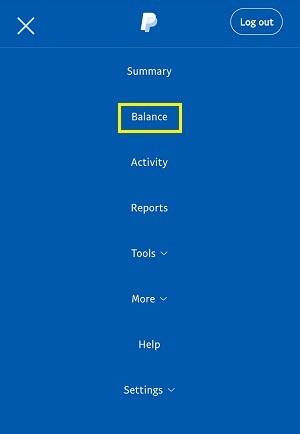
Как проверить баланс PayPal из приложения для iOS
Если вы в основном используете свой iPhone или iPad, вы можете загрузить официальное приложение для iOS, которое может упростить процесс. Имейте в виду, что это приложение по-прежнему недоступно в некоторых регионах. Начните с загрузки приложения, а затем выполните следующие действия.
- Откройте приложение App Store на своем устройстве iOS.

- Кран Поиск в верхней части приложения.

- Найдите PayPal. Если приложение доступно в вашем регионе, оно должно быть первым. Приложение скажет Отправить, Магазин, Управление.

- Коснитесь записи и выберите Получать на следующей странице, как и для любого другого приложения. После загрузки и установки откройте приложение.

- Введите свои учетные данные PayPal.

- Ваш текущий баланс PayPal находится на главной странице учетной записи в левой части экрана.

Как проверить баланс PayPal из приложения для Android
Как пользователь Android, вы также можете использовать приложение PayPal (если оно доступно в вашем регионе). Итак, давайте перейдем к тому, как загрузить и установить приложение и проверить свой баланс.
- Откройте приложение Play Маркет на своем смартфоне. В верхней части экрана введите PayPal. Если появится приложение под названием PayPal Mobile Cash: быстрая отправка и запрос денег, коснитесь его и выберите Установить. Когда он будет загружен и установлен, откройте приложение.

- Введите свои учетные данные PayPal. Как и в случае с iOS, вы найдете свой баланс PayPal на главной странице приложения слева.

Как проверить баланс PayPal с ПК с Windows, Mac или Chromebook
На самом деле вы можете найти сторонние приложения PayPal для Windows. Однако, поскольку это ваши деньги, которые мы обсуждали, вы можете не использовать их из соображений безопасности. Вы можете делать все через браузер в PayPal, поскольку браузер является основным центром PayPal.
Когда мы говорим о доступе к сайтам через браузер, все примерно одинаково для всех платформ. Независимо от того, используете ли вы ПК с Windows, компьютер Mac или Chromebook, вы просто получите доступ к веб-сайту PayPal и войдете в него.
- Перейдите на www.paypal.com и нажмите Авторизоваться в верхней правой части экрана.

- Введите данные для входа в PayPal.

- Ваш баланс PayPal будет отображаться в момент загрузки страницы. Вы найдете его в левой части страницы.

Отправка денег через PayPal
Вы можете отправлять деньги другим людям и компаниям, используя PayPal. Независимо от того, используете ли вы настольный/мобильный браузер или одно из приложений для мобильных устройств/планшетов, все достаточно просто.
- Войдите в PayPal, как описано выше.
- в Краткое содержание нажмите кнопку меню (три точки) рядом с Баланс PayPal. Затем нажмите Отправка или запрос платежей.

- Вам будет предложено ввести адрес электронной почты человека, которому вы хотите отправить деньги. Или, если вы ранее отправляли им деньги, будут отображаться имена ваших контактов.

- Введите сумму, которую хотите оплатить, и выберите Продолжать.

- Вы сможете выбрать, хотите ли вы платить со своего баланса PayPal или использовать одну из карт / банковских счетов, привязанных к вашему PayPal.

- Когда вы закончите, выберите Отправляйте платежи сейчас.

Запрос денег через PayPal
Вы также можете запросить деньги у людей, которые вам должны. Ссылка «Запросить» находится рядом с «Отправить», независимо от используемой вами платформы.
- Выбирать Запрос на PayPal.

- Введите имена или адреса электронной почты людей, у которых вы запрашиваете деньги. Вы можете выбрать до 20 человек, и им не обязательно иметь учетную запись PayPal, чтобы получить ваш запрос. Затем выберите Следующий.

- На следующей странице введите сумму денег, которую вы запрашиваете у каждого человека. Вы также можете добавить больше людей на эту страницу, выбрав Добавить кого-то еще?

- Когда вы закончите, перейдите к Запрос платежа.
Выбранные люди/компании немедленно получат электронное письмо с запросом и смогут заплатить вам, следуя очень простым инструкциям. Опять же, им не нужно иметь учетную запись PayPal для получения этих запросов.
Прикрепление банков и добавление карт в PayPal
Вы можете привязать к своей учетной записи до восьми активных банков. Когда дело доходит до кредитных или дебетовых карт, максимальное количество — четыре. Вот как это сделать.
- Нажмите на Баланс вкладка

- Найди Привязать карту или банк связь. У вас не должно возникнуть особых проблем с его поиском на любой из поддерживаемых платформ. Вы получите два варианта: Привязать кредитную карту и Привязать банковский счет.

- Какой бы из двух вы ни выбрали, вам будет предложено ввести необходимую информацию.

- Когда закончите, выберите Ссылка на карту или Соглашаться и Связь.
Создайте счет или оценку на PayPal
PayPal также позволяет создавать счета и оценки. Это немного сложнее, чем ваши простые команды отправки/запроса, но если вам часто требуется счет или смета, эта информация может быть вам знакома. Вот как создать счет-фактуру или смету.
- Недалеко от Отправлять и Запрос кнопки, вы найдете Более кнопка. Выберите его.

- Затем выберите Создать счет или Создать смету.

- Заполните форму для любого и подтвердите, чтобы создать их.

Дополнительные часто задаваемые вопросы
1. Смогу ли я увидеть баланс моей предоплаченной карты указанными выше способами?
Вы можете привязать свои кредитные и дебетовые карты к своей учетной записи PayPal и беспрепятственно использовать их для онлайн-покупок и оплаты напрямую через PayPal. Однако PayPal не имеет доступа к вашему балансу — компания просто обеспечивает транзакцию, если это возможно. Таким образом, невозможно получить доступ к балансу вашей карты или банковского счета через PayPal.
2. Могу ли я использовать чужую кредитную карту в PayPal?
Да, ты можешь. PayPal не отслеживает право собственности на карту. Они не сверяют имя с лицом, запрашивающим использование учетной записи. Если вы сможете подтвердить карту и успешно завершить процесс прикрепления, вы сможете использовать карту в учетной записи. Это может упростить задачу, так как вы можете заставить работать различные комбинации платежей.
3. Могу ли я использовать чужой банковский счет для PayPal?
Хотя PayPal позволяет использовать кредитные карты различным людям, эта служба не позволит вам связать банковский счет, зарегистрированный на кого-то другого, с вашей учетной записью PayPal. Различные связанные с этим юридические вопросы являются причиной того, что банковские счета проверяются больше, чем кредитные / дебетовые карты.
4. Что такое бизнес-счет PayPal?
Существует два основных типа счетов PayPal: личный и бизнес. Личный кабинет является наиболее распространенным. Однако бизнес-счета более подробные, но они также значительно ускоряют бизнес-транзакции. Платежи по кредитным картам обрабатываются быстрее. С бизнес-счетом вашим клиентам не нужно иметь счета PayPal, чтобы платить вам. Они могут сделать это с помощью кредитных карт, дебетовых карт, Venmo, кредита PayPal или самого PayPal.
5. Могу ли я создать несколько учетных записей PayPal?
Конечно, вы можете, если вы используете другой адрес электронной почты, то есть. Поскольку платежные запросы и отправка обрабатываются через адреса электронной почты, наличие двух учетных записей PayPal с одним и тем же адресом электронной почты невозможно. Даже если вы хотите создать личный и бизнес-аккаунт, вы не можете сделать это на одном и том же адресе электронной почты. Таким образом, хотя вы можете иметь столько учетных записей PayPal, сколько хотите, вам нужно использовать разные учетные данные.
Ваш опыт работы с PayPal
Проверить баланс PayPal, пожалуй, проще всего в PayPal. Он работает практически одинаково на всех устройствах. Как только вы введете свои учетные данные и войдете в систему, вы сможете сразу увидеть свой баланс.
Удалось ли вам заставить все работать на PayPal? Вы отправили платеж или запрос, который хотели? У вас есть другие вопросы? Не стесняйтесь присоединиться к обсуждению в комментариях ниже и задать любые вопросы, которые могут у вас возникнуть.




